win7未安装音频设备怎么办?在安装win7系统后,有的用户可能会遇到win7声音没有安装音频设备的情况,想要使用声音的话就需要解决这个问题,具体应该怎么处理呢?来看下详细的解决方法吧。

win7声音未安装音频设备怎么解决
1、我们用右键点击:右下角带红x的小喇叭-播放设备:
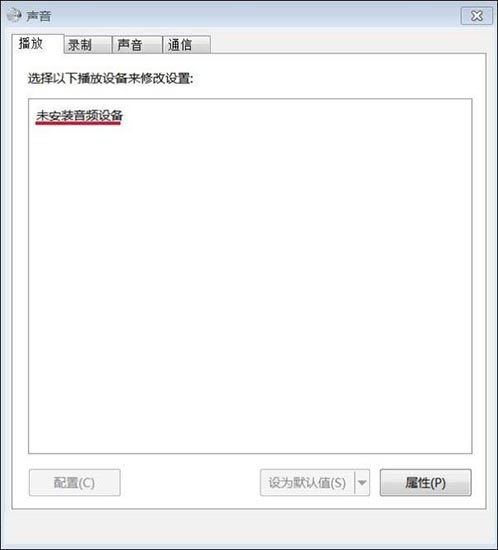
2、右键单击:未安装音频设备,在出现的小窗口中,左键点击:显示禁用设备:
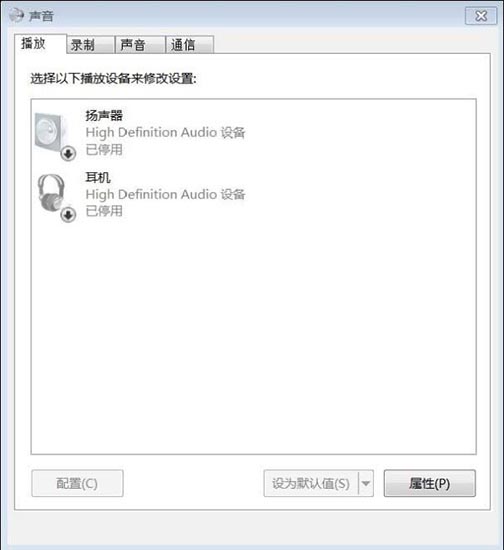
3、我们再用右键点击:扬声器,在弹出的菜单窗口,左键点击:启用:
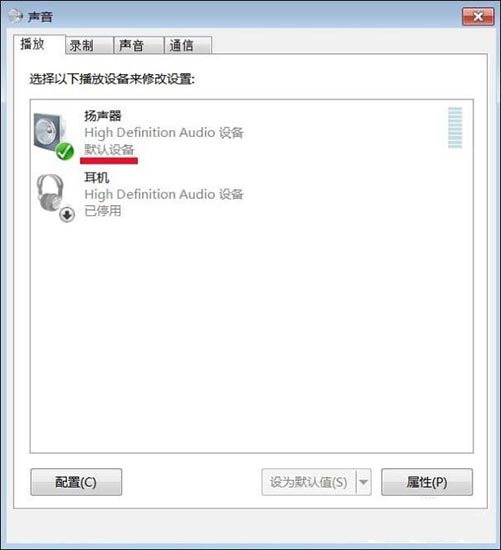
4、我们用同样的方法启用:耳机:
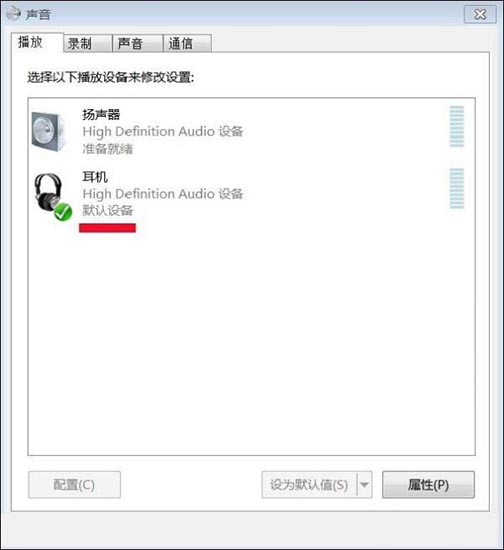
5、这时我们可以看到:右下角的小喇叭没有红x了。
6、检测一下,电脑声音是否正常了。
以上就是小编给各位小伙伴带来的win7声音未安装音频设备怎么解决的所有内容,希望你们会喜欢。


 时间 2022-07-27 10:03:23
时间 2022-07-27 10:03:23 作者 admin
作者 admin 来源
来源 


